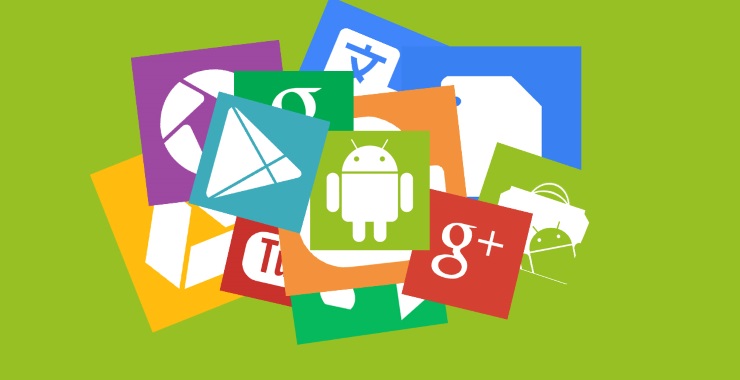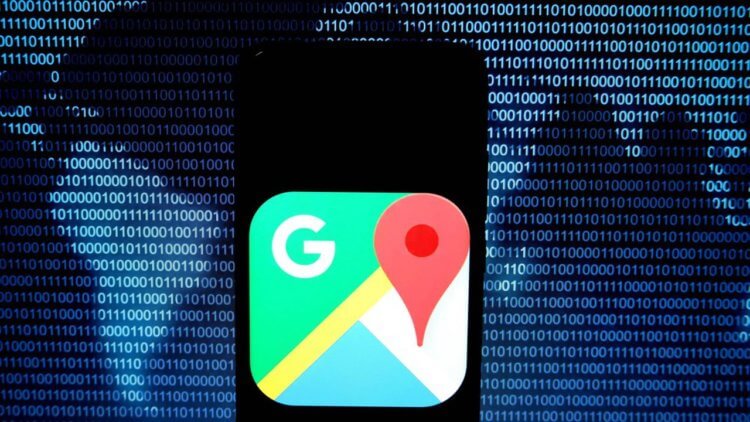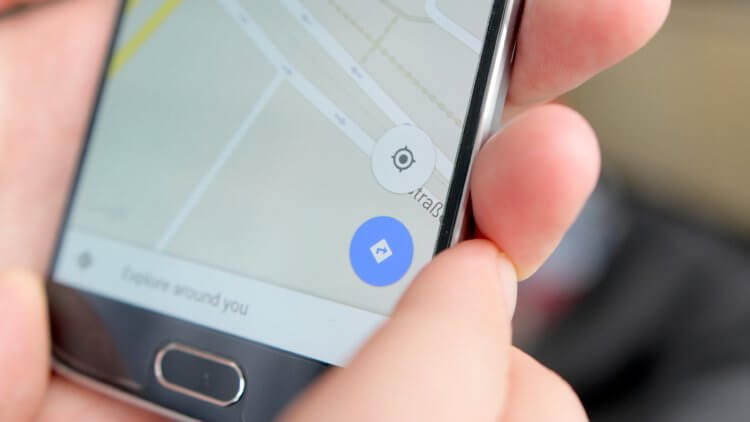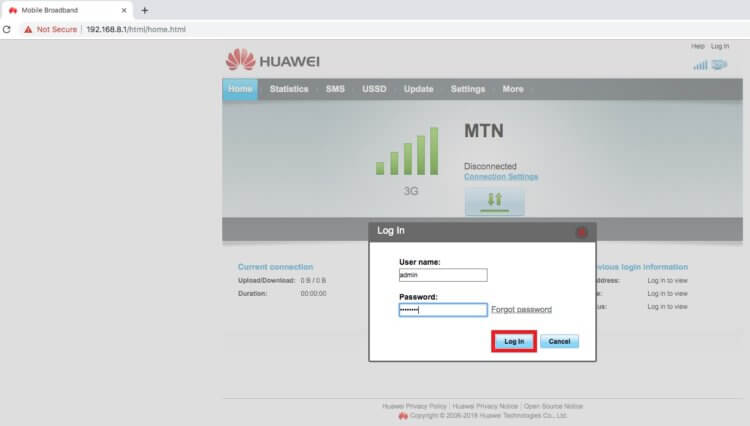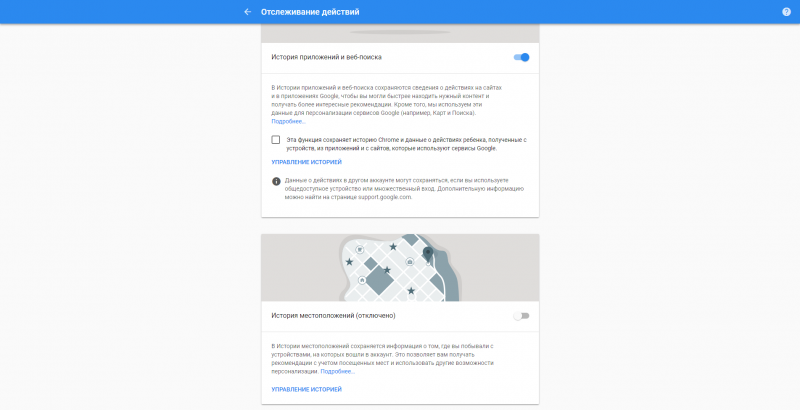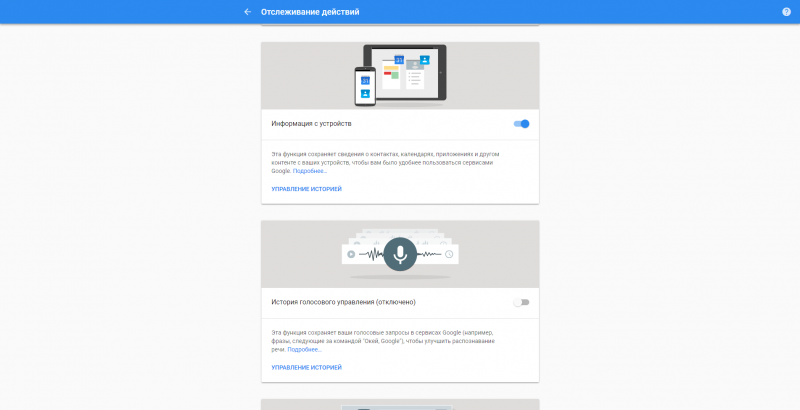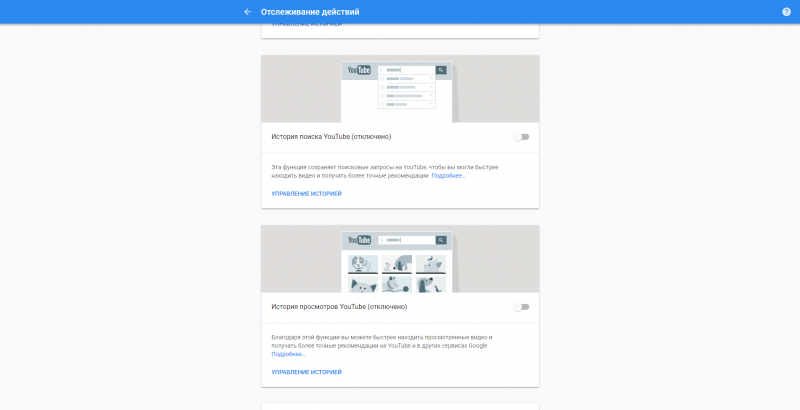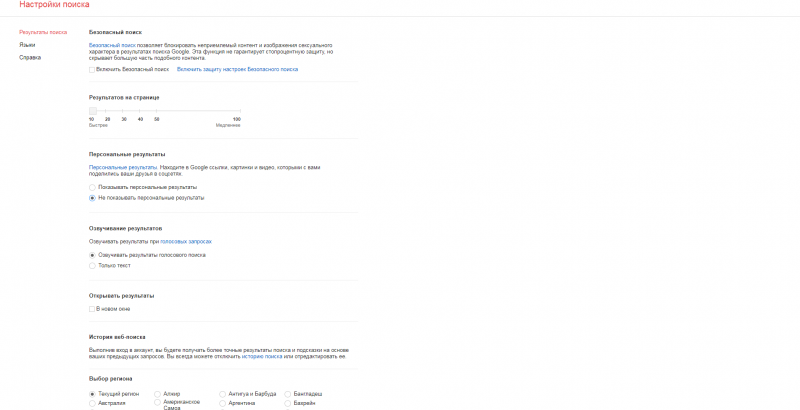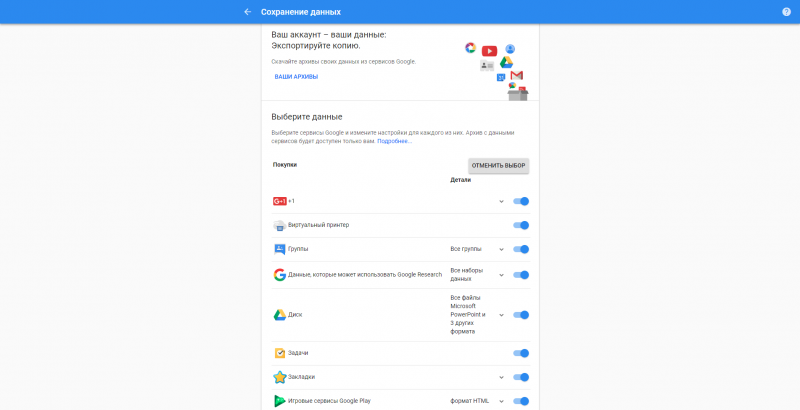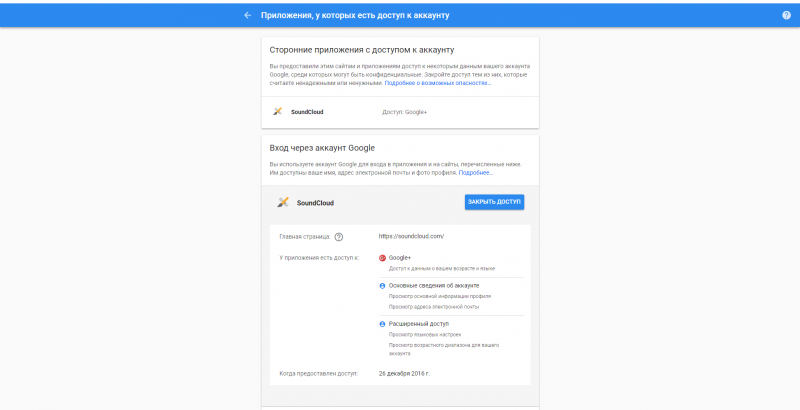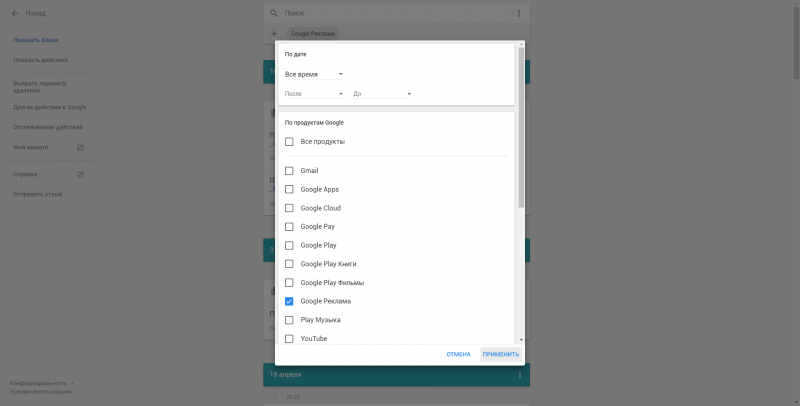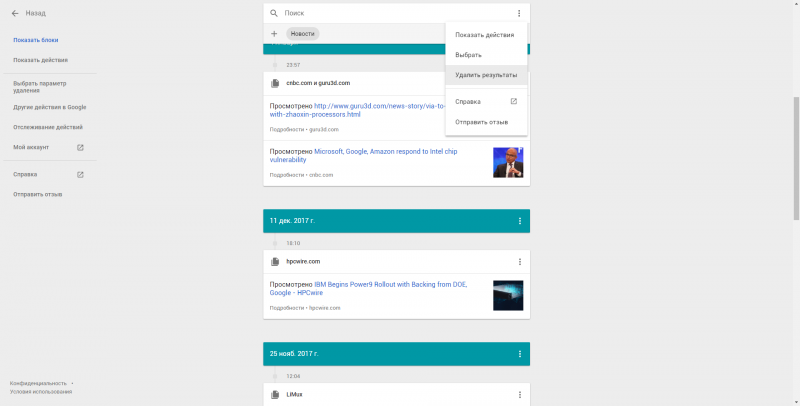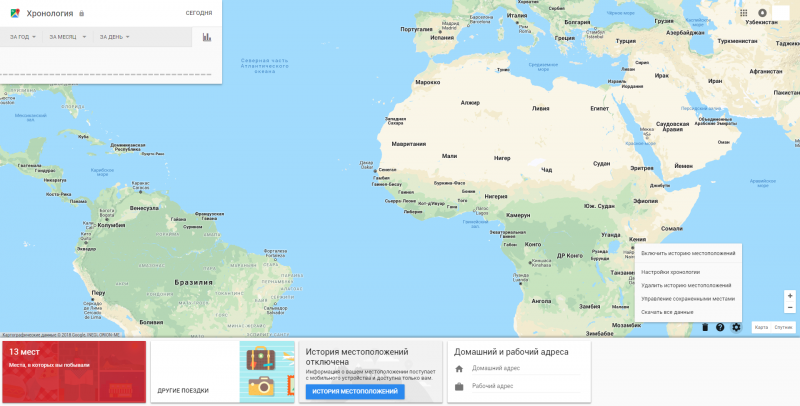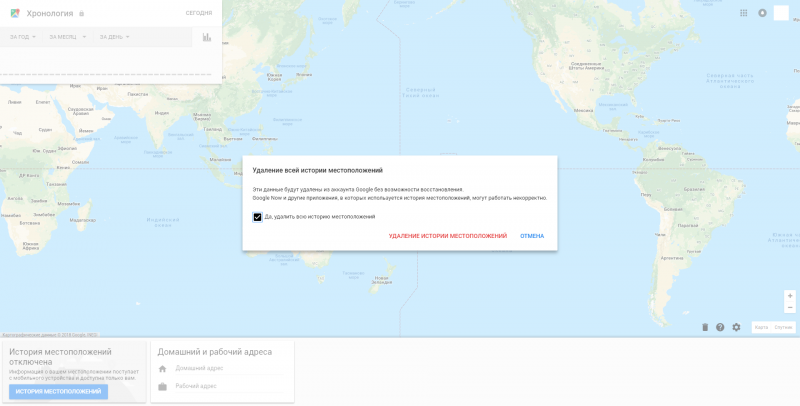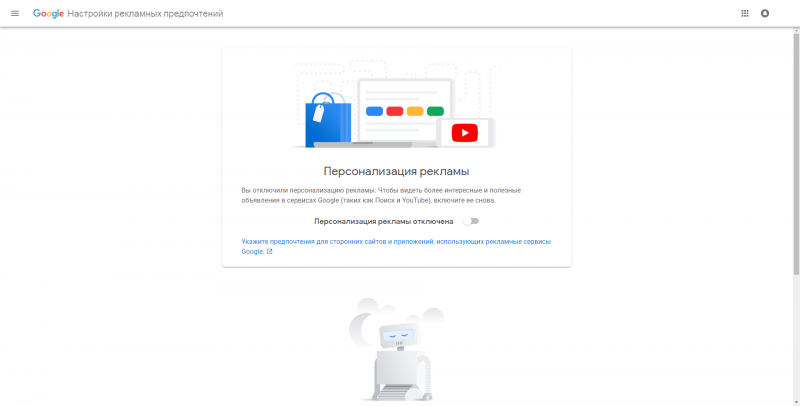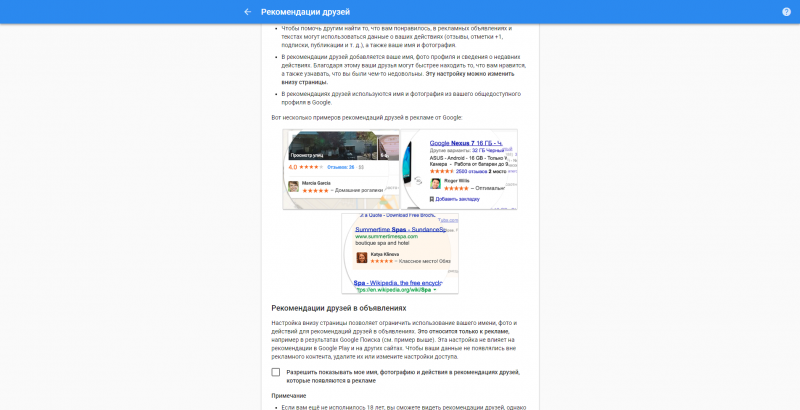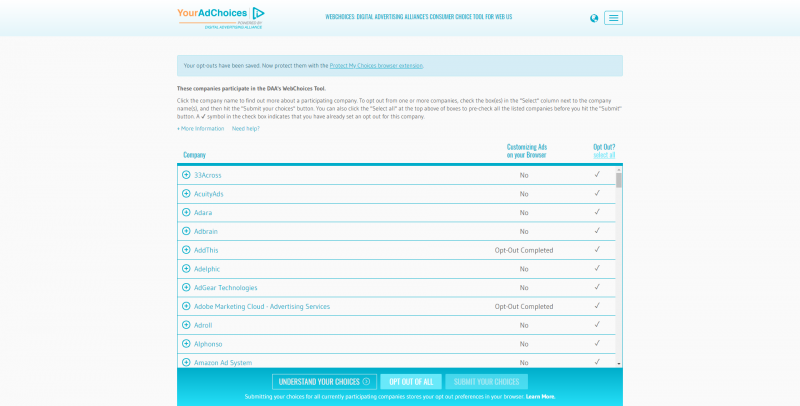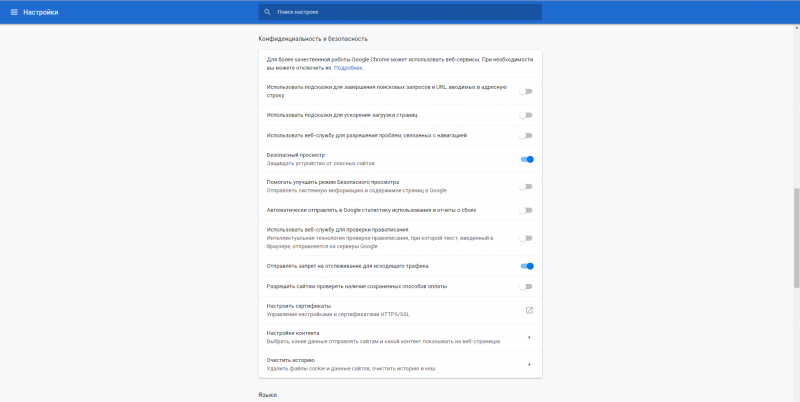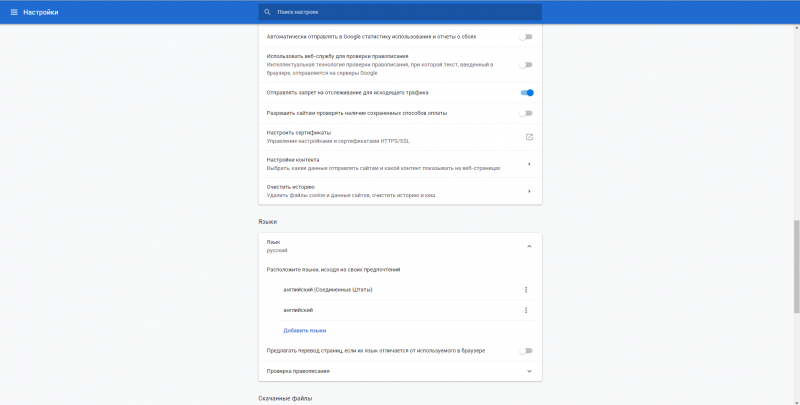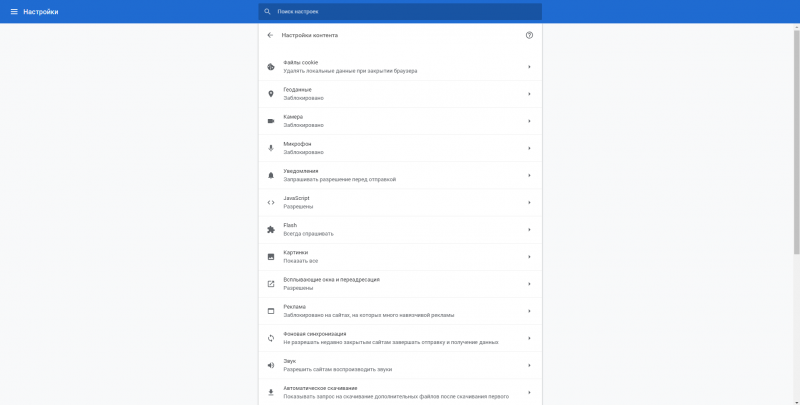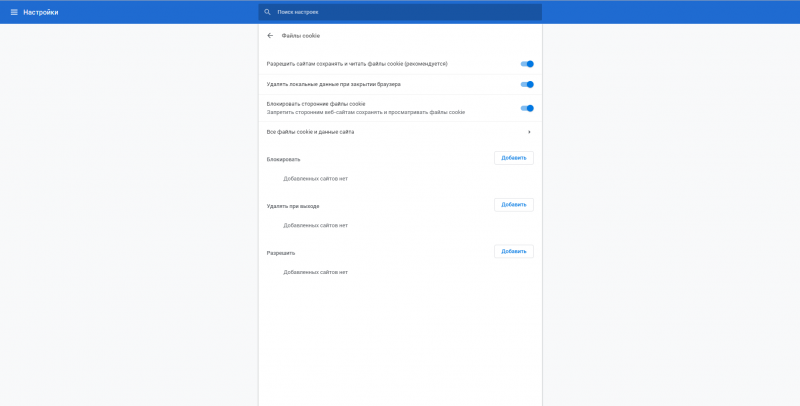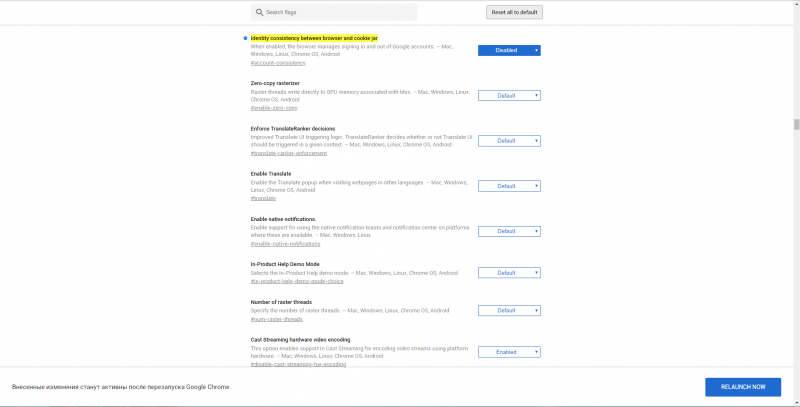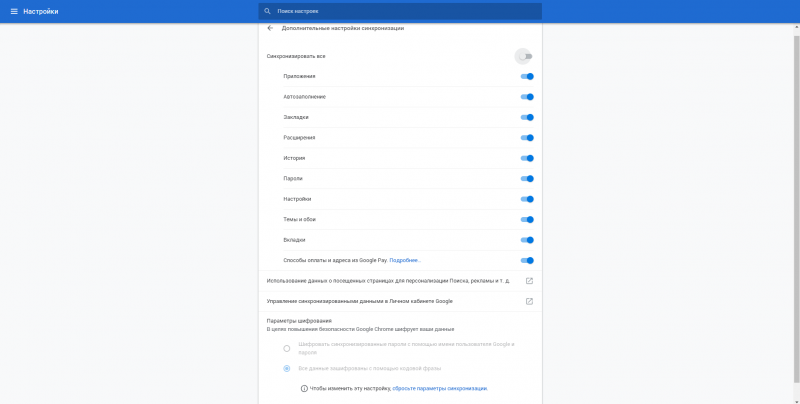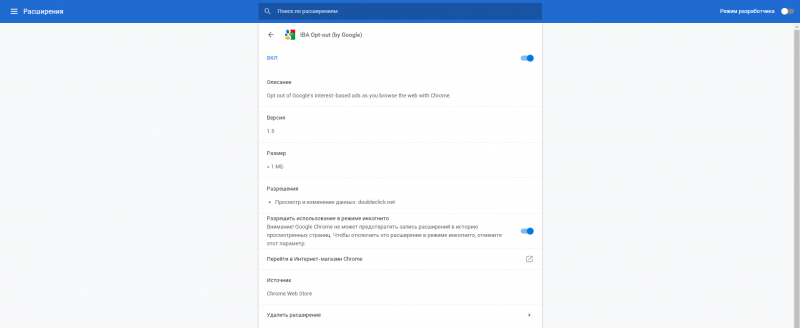Как уберечься от слежки Google (и зачем это нужно)?
Почти любое устройство под управлением Android помимо стандартных компонентов операционной системы, необходимых ему для работы, содержит внушительное количество приложений и сервисов Google. Это Google Play, Gmail, Карты, Googlе App, камера, календарь номеронабиратель и ещё множество других, в том числе совершенно незаметных обычному пользователю.
В любое приложение Google в том или ином виде встроена слежка за пользователем. Она нужна компании для двух целей: во-первых, она позволяет предоставлять пользователю наиболее релевантные подсказки (в поиске, местоположении, рекомендациях), а во-вторых (и это более важно), помогает Google узнавать о своих пользователях практически всё: где они бывают, чем интересуются, с кем общаются, что покупают, какими приложениями пользуются, какие пароли устанавливают на сайтах и многое другое. Все эти данные записываются, хранятся годами и вряд ли удаляются даже после того, как вы удалите аккаунт Google. Компания не даёт пояснений принципов работы этой слежки и невозможно сказать, насколько она масштабна. С недавних пор Google начала использовать в своих приложениях самообучаемые алгоритмы с искусственным интеллектом, которые ещё сильнее разрушают конфиденциальность наших данных.
Конечно, в самом факте сбора подробнейшей информации о пользователе нет ничего страшного — именно эти технологии позволяют настраивать новый смартфон и восстанавливать все данные в нём за считанные секунды. К сожалению, нет никакой гарантии, что в будущем эта информация не будет использована против нас. Как говорил Натан Ротшильд, «кто владеет информацией, тот владеет миром». Так почему бы не пресечь это на корню и не запретить Google следить за вами?
Сделать это довольно просто. Самый первый шаг — нужно зайти в настройки, найти раздел с аккаунтами и отключить синхронизацию данных через Gmail. Можно поступить проще и полностью удалить со смартфона аккаунт Google и привязать к нему почтовый аккаунт любого другого почтового сервиса.
Затем нужно открыть приложение «Настройки Google» и отключить доступ Google к местоположению («Доступ к геоданным -> Доступ к моим геоданным / Отправка геоданных / История местоположений»), отправку личных данных поисковику («Поиск -> Личные данные»), Google Now («Поиск -> Google Now») и удаленное управление («Удаленное управление -> Удаленный поиск устройства / Удаленная блокировка и сброс настроек»). Здесь же можно отключить отключить любое приложение и сайт, использующие для авторизации учётную запись Google.
Если на смартфоне получены root-права, можно зайти ещё дальше и физически удалить со смартфона все приложения Google. В стандартной комплектации Android их более двух десятков — все они хранятся в папках /system/app и /system/priv-app. Достаточно просто удалить эти папки (или отдельные хранящиеся в них APK-файлы, если вы хотите сохранить какие-либо приложения).
Приложения Google зависят от нескольких фреймворков из каталога /system/framework (com.google.android.maps.jar, com.google.android.media.effects.jar и com.google.widevine.software.drm.jar) и /system/lib. Их тоже можно снести.
Взамен приложений Google можно установить аналоги от других разработчиков. Лучше всего сделать это до того, как вы снесёте Google Play и установите другой магазин приложений (Amazon Appstore, Yandex.Store или 1Mobile Market), выбор в которых не так широк.
Вы также можете попытаться найти стороннюю прошивку для своего смартфона без приложений Google. Недостаток этого способа — у вас вообще не будет никаких приложений Google, в том числе магазина Google Play. Кроме того, откажутся работать приложения, которым требуются сервисы Google, и вам будет недоступен облачный сканер вирусов.
Источник
Как Google следит за вами по Wi-Fi и как запретить ей это делать
Уже давно не секрет, что Google собирает колоссальные объёмы данных о своих пользователях. Это не только информация об их перемещениях, запросы, отданные голосовым ассистентам, и содержимое электронных писем, но и много чего ещё. По большому счёту ничего предосудительного тут нет. Несмотря на то что Google может использовать полученные сведения в рекламных целях, никакого вреда пользователям это всё равно не наносит. Поэтому я всегда соглашаюсь на любую слежку, которую запрашивает Google. Однако есть такие, кто против этого, тем более, когда узнают, что поисковый гигант может отслеживать и сети Wi-Fi, которыми они пользуются.
А вы знали, что Google следит за вами по Wi-Fi?
Отслеживание компанией Google сетей Wi-Fi – это далеко не новинка. Оно ведётся посредством устройств, которые к ним подключаются. Смартфоны, планшеты и другие гаджеты под управлением Android собирают эту информацию и отправляют в базу данных поискового гиганта. Это необходимо для определения местоположения пользователя, если сигнал GPS недоступен, а оно используется уже для самых разных целей – от определения часового пояса до обеспечения работы приложений, которые напрямую зависят от систем навигации и служб геолокации.
Как Google следит за мной
Ваш Wi-Fi принадлежит не только вам, но и Google
Кажется, что ничего такого. Но ведь таким образом Google может делать выводы о том, где вы работаете, где живёте и куда просто периодически заходите. Всего-то и нужно, что проанализировать время подключения. Если устройство пользователя подключено к одной сети Wi-Fi с 9:00 до 17:00, скорее всего, это место его работы. А если оно подключается к другой точке доступа с 18:00 до 08:00 следующего дня, очевидно, что это дом. На основе этой информации Google получает возможность рекламировать конкретные товары и услуги.
Чему Apple должна поучиться у Google, или За что я люблю Google Assistant
У меня с этим нет никаких проблем. Ну, следят и следят. Однако, если вы считаете недопустимым шпионаж такого рода, вы всегда можете запретить Google отслеживать ваше устройство по Wi-Fi. Другое дело, что сделать это можно только с той точкой доступа, которая принадлежит лично вам. А вот с общественными такого провернуть уже не получится хотя бы потому, что для этого необходимо внести некоторые изменения в название подключения, чтобы ваш смартфон просто игнорировал его и не отправлял полученные от него данные в Google.
Как изменить имя Wi-Fi
- Подключите роутер к компьютеру через разъём Ethernet (на многих современных лэптопах такого разъёма уже нет, поэтому придётся использовать переходник);
- Запустите командную строку на Mac, Linux или Windows (через меню «Пуск») и введите ipconfig (для Window) или ifconfig для Mac и Linux, чтобы получить шлюз по умолчанию;
- Введите шлюз в адресную строку браузера в формате 192.168.0.1 и дождитесь открытия панели управления беспроводной точкой доступа;
Запретить Google следить за вами проще, чем вы думаете
- Откройте раздел с наименованием вашей точки доступа SSID и добавьте к уже существующему названию “_nomap” без кавычек;
- То есть, если ваша сеть называется 123456, то у вас должно получиться 123456_nomap – сохраните изменения и закройте панель управления;
- Чтобы проверить, передано ли новое имя сети в Google, запустите на смартфоне Google Maps и нажмите на значок «Моё местоположение».
Несмотря на то что Google тщательно призывает операторов воспринимать метку “_nomap” в качестве отказа пользователя от передачи информации на сервер, компания не может обязать своих партнёров поступать именно так. Поэтому нет никаких гарантий, что изменение названия беспроводной точки доступа приведёт к тому, что данные о вашей сети Wi-Fi и вашем местоположении при подключении к ней не будут передаваться на удалённые сервера. Тем не менее, если вы заботитесь о своей конфиденциальности, лучше всё-таки изменить название сети и проверить, что будет.
Источник
Как избавиться от слежки Google: 5 простых шагов
«Если вы пользуетесь проприетарным продуктом и не платите за него, то, скорее всего, продукт — это вы» — запишите эти простые, но в то же время великие слова. В той или иной форме эта фраза встречается уже очень давно. И к сожалению, чем дальше, тем более она верна. Google в этом смысле не одинока. Чтобы просто оценить объём собираемых Google данных, перейдите сразу к шагу #3. Впечатлило? И это только то, что компания решила показать пользователю. А какие ещё данные сохраняются на серверах, не знает, наверное, никто. И чем дальше, тем опять-таки хуже. Даже браузер Chrome в последней своей версии фактически превратился в ещё один сервис Google, а не просто программу. Что же, не пора ли хотя бы немного умерить аппетиты IT-гиганта и хоть немного позаботиться о своей приватности?
⇡#Шаг #1: отказаться от продуктов Google
Да-да, самый простой и очевидный шаг. Полностью отказаться от взаимодействия с Google всё равно не удастся — те же реклама, счётчики, капча и прочие сервисы всё равно будут попадаться вам в Интернете и приложениях. Но это не мешает свести общение с компанией к минимуму как на десктопе, так и на мобильных устройствах. К чему стоит присмотреться? С поиском нам повезло, у нас есть «Яндекс», а для зарубежных сайтов подойдут DuckDuckGo, который особо подчёркивает заботу о приватности пользователей, и даже Bing, неплохо выросший за последние годы. Не забудьте только сменить поиск по умолчанию в своих браузерах. Вместо Gmail можно использовать просто бесконечное число альтернативных сервисов. У нас это опять же «Яндекс» и Mail.ru, а если вы и их не любите, то можно посмотреть в сторону Outlook и Yahoo. В случае, когда совершенно точно не хочется, чтобы кто-то сканировал вашу почту в рекламных целях, есть смысл посмотреть на платные сервисы вроде ProtonMail, Zoho или FastMail. Карты? И снова «Яндекс»! А также HERE, TomTom, MAPS.ME и OpenStreetMap. Для любителей извращений есть Apple Maps.
Про магазин контента Google Play и говорить нечего — для музыки, фильмов, книг есть десятки площадок. Мессенджеров тоже десятки, и у Google они, в общем, не самые лучшие. Альтернативных облачных хранилищ и онлайновых офисных пакетов тоже хватает. Microsoft предлагает и то, и другое. Просто для файлов есть «Яндекс.Диск», Dropbox, «Облако Mail.ru» и Mega (для любителей приватности). Браузеров, помимо Chrome тоже немало. Один из лучших сейчас, конечно, Firefox, но на выбор есть Opera, Vivaldi, «Яндекс.Браузер», Brave, Edge. На мобильных устройствах выбор тоже немал. Параноики могут, например, отказаться в Android от клавиатуры Google (и отдавать весь набранный текст другой компании, естественно). Есть ли хоть что-то, для чего никакой замены нет? Вообще-то есть, но для обычного пользователя таких продуктов всего парочка. Во-первых, это, очевидно, YouTube, потому что нигде больше столько контента не найти. Во-вторых, Google Translate, хотя его постепенно догоняют другие сервисы.
⇡#Шаг #2: отключить сбора сведений Google
Если совсем отказываться от продукции Google не хочется или нет возможности, то следует хотя бы настроить взаимодействие с ней. Вообще Google с некоторых пор предлагает краткий мастер настроек приватности, где собраны основные настройки собираемых сведений. Можно воспользоваться им, а можно и вручную пройтись по отдельным пунктам. Что стоит отключать, а что не надо — решать вам. Например, история приложений и веб-поиска существенно влияет работу поиска, что может быть удобно. Непосредственно для поисковика Google можно отключить персонализированные результаты.
Единственное, что, пожалуй, трогать не стоит, так это пункт «Информация с устройств», который отвечает и за сохранение настроек мобильных устройств в облаке. Это попросту удобно. Для Android устройств есть также ещё одна спорная опция — определение местоположения по беспроводным сетям в дополнение к GPS. Она повышает точность навигации, однако периодически отправляет Google различные данные, пусть и анонимизированные, как заявляется. Если вам это не по духу, то её тоже можно отключить
Кроме того, от части продуктов Google можно попросту отказаться, если они вам не нужны. Предварительно настоятельно рекомендуется скачать все доступные данные, чтобы не потерять их. Наберитесь терпения, так как экспорт может быть очень долгим. И дважды подумайте, действительно ли вам это надо (то есть не надо в данном случае). Есть и ещё один важный момент: сведения могут собирать и сторонние приложения, которые имеют доступ к вашему аккаунту. Проверьте, нет ли среди них какого-нибудь давно забытого вами сайта и не слишком ли много данных хотят некоторые программы. Ровно тот же совет — проверить разрешения — полезен и для любых других систем, будь то расширения в браузере, Windows или iOS с Android.
⇡#Шаг #3: очистить историю Google
Чтобы оценить масштаб проблемы, достаточно залогиниться в аккаунте Google и перейти в раздел общего просмотра активности или подробному списку записанных действий, а также истории работы с устройствами и к списку практически всех покупок, связанных с аккаунтом (сюда в основном идут данные из Gmail). Вряд ли это всё, потому что некоторые данные, которые можно удалить, в этих списках просто не появляются. Но всё равно даже их есть смысл удалить в случае опасений. В настройках есть довольно удобный фильтр по типам продуктов и датам, так что всё подряд можно и не вычищать. Ещё раз повторимся, что Google использует эти данные в том числе для улучшения поиска и работы сервисов лично для вас.
Для карт всё несколько хитрее. В общей ленте активности записываются только запросы, просмотры местности и так далее. А вот так называемые посещённые места в терминологии Google (историю местоположений) можно посмотреть в этом разделе. Там же внизу справа есть иконка в виде шестерёнки, где и находится заветный пункт для очистки истории. Обратите внимание, что на удаление данных уйдёт некоторое время, так что судорожно обновлять страницу не надо. В том же меню можно подчистить личные метки и отмеченные на карте места.
⇡#Шаг #4: настроить рекламу Google
Все те данные, которые упомянуты в первых шагах, Google использует для подсовывания наиболее подходящей с ее точки зрения рекламы. В этом и есть основной бизнес компании. Полностью отказаться от рекламы всё равно нельзя, если не прибегать, конечно, к услугам блокировщиков, которые тоже, строго говоря, успешно продают услугу неблокирования тех или иных кампаний и компаний. Однако можно отключить так называемую рекламу на основе интересов. То есть какую-то рекламу Google всё равно вам будет показывать, но она имеет все шансы, как ни странно, очень быстро надоесть, так как разнообразием не блещет. Серьёзно, меня месяцами преследует на YouTube одна и та же серия рекламных роликов продукта, который мне в принципе не очень нужен.
Персонализация рекламы в сервисах Google отключается в один шаг. Но это не всё! Есть особая опция «Рекомендации друзей», которая может показывать ваши отзывы в различных сервисах вашим друзьям, и наоборот, показывать их отзывы вам. Для отключения рекламы по интересам от Google на других сайтах потребуется установка расширения IBA Opt-out. Также компания предлагает расширение Google Analytics Opt-out Add-on для отключения веб-счётчика и аналитики Google. Заодно рекомендуется установить и расширение Protect My Choices, которое позволит запомнить настройки отказа от рекламы по интересам и для других компаний. Есть даже приложения под Android и iOS для той же цели. EFF предлагает своё решение Privacy Badger для блокировки шпионящей рекламы и других трекеров.
Но попробовать всё равно стоит. Специальный сайт предлагает просканировать настройки различных рекламных сетей. После этого — небыстрого, надо сказать, — процесса внизу надо нажать кнопочку Opt out of all, подождать и… снова нажать, и снова нажать, пока число неответивших сетей не снизится до минимума или ноля. Для жителей Европы есть отдельный аналогичный сервис, который тоже предлагает расширения для браузеров. Если вы часто пользуетесь VPN или «живёте» в корпоративной сети, то они могут пригодиться. Правда, отзывы об этих системах противоречивы: мол, не всегда работают.
⇡#Шаг #5: настроить Google Chrome
Если нет никакой возможности (или желания) отказаться от браузера Chrome, то опять-таки можно хотя бы покопаться в его настройках для улучшения приватности. Основные опции находятся в разделе Настройки > Дополнительные > Конфиденциальность и безопасность. Здесь, в принципе, можно отключить все галочки, кроме двух: отправка запрета (это функция Do not track) и безопасный просмотр. Первая позволяет частично избавиться от отслеживания перемещений с сайта на сайт, хотя не все ресурсы умеют с ней работать. Назначение второй понятно из названия — эта функция оберегает вас от фишинга и вирусов. Чуть ниже, в языковых параметрах, можно отключить предложения перевода страниц.
Там же есть целая группа настроек для контента. Если никогда этого не делали, то пройдитесь по параметрам каждого пункта и убедитесь, что никаких лишних разрешений для отдельных сайтов нет. В целом рекомендуемые по умолчанию настройки не вредны. Отдельно можно заняться файлами cookie, благодаря которым во многом и происходит отслеживание действий пользователя. Во-первых, стоит включить блокировку cookie от сторонних сайтов. Во-вторых, можно пожертвовать удобством и включить опцию удаления cookie при закрытии браузера. В этом случае при каждом запуске Chrome придётся заново логиниться во все веб-сервисы. Аналогичные настройки, но в не в таком объёме, есть и в мобильной версии Chrome для Android. В нём же, кстати, можно отключить функцию Экономия трафика (Data saver), которая фактически часть трафика пропускает через серверы Google.
Но… это не касается самой Google. В Chrome 69 вход в любой из сервисов компании автоматически включает и вход в сам браузер, и наоборот. Отключить эту функцию можно, набрав в адресной строке адрес chrome://flags//#account-consistency и выбрав у параметра Identity consistency between browser and cookie jar значение Disable. Для активации потребуется перезапустить браузер. Впрочем, если это вас не напрягает, то можно хотя бы настроить синхронизацию всяческих данных, отключив передачу ненужных или слишком чувствительных (пароли, например). В конце концов, никто не запрещает заодно и подчистить всю историю действий в Chrome (chrome://settings/clearBrowserData ).
Отдельно стоит напомнить, что режим Инкогнито не является заменой вышеперечисленным шагам. Более того, по-хорошему при каждом входе стоит проверять хотя бы базовые настройки приватности Google. А всем вышеупомянутым расширениям также необходимо разрешить работу в инкогнито-режиме, да и по сайтам с настройками рекламы пройтись не мешает. Впрочем, всё это практически никак не защитит от ведения логов, например, IP-адресов и прочей информации, которую можно извлечь из браузера или приложения со стороны владельцев серверов.
⇡#Что ещё можно сделать?
Строго говоря, ничего более существенного, что не сказалось бы при этом на комфортности использования Интернета и приложений, сделать-то, в общем, нельзя. Можно интереса ради посетить сервисы Panopticlick и webkay или пройтись по разделам BrowserLeaks, чтобы оценить, насколько точно можно вас идентифицировать в Интернете. И это только базовые техники, которые можно использовать для отслеживания пользователя. Даже VPN не всегда спасает. Что делать? Увы, тема приватности в Интернете слишком обширна, но если вас этой действительно волнует, то есть ещё парочка сайтов с советами и наборами программ и веб-сервисов: PRISM Break и Privacytools. Впрочем, на 100 % защитить свои данные они не помогут, так что придётся или полностью уйти в офлайн, ну или расслабиться и получать удовольствие.
Источник